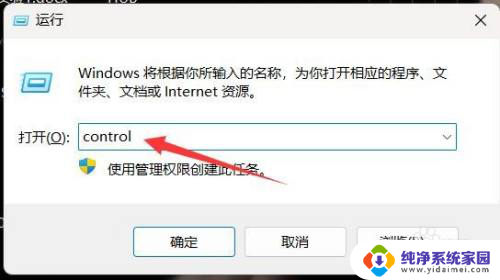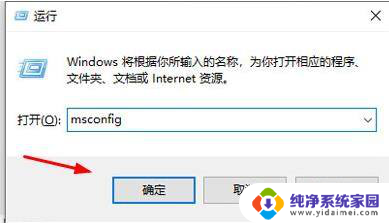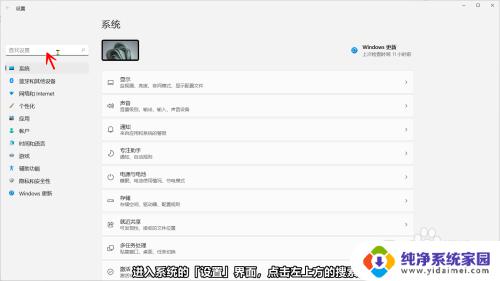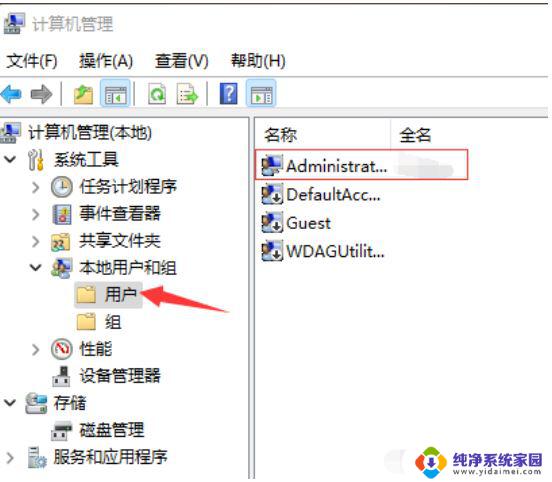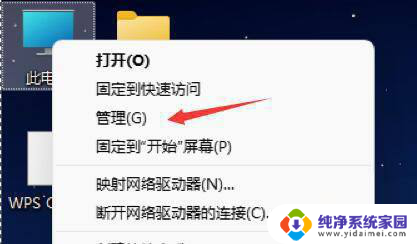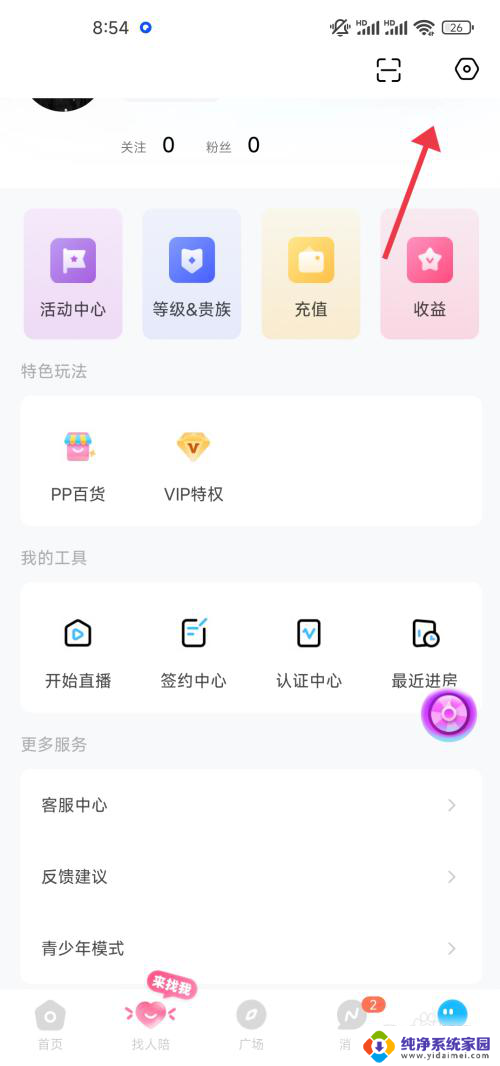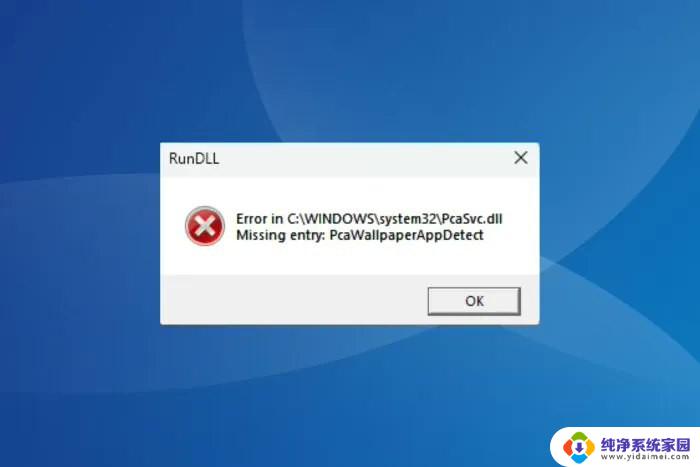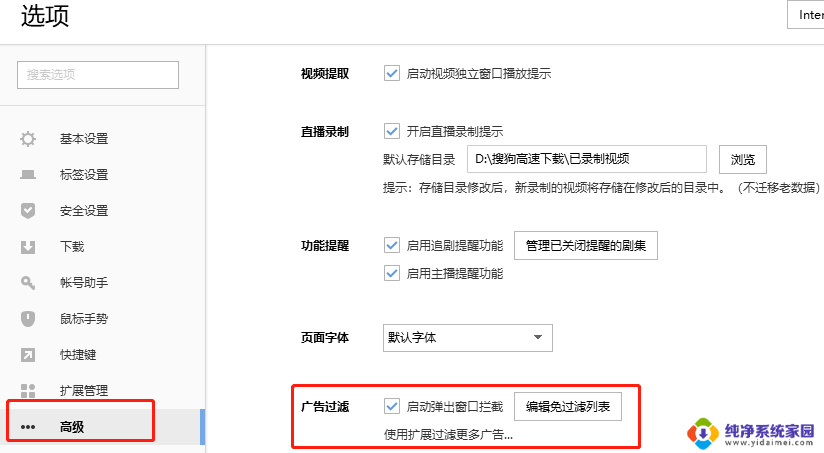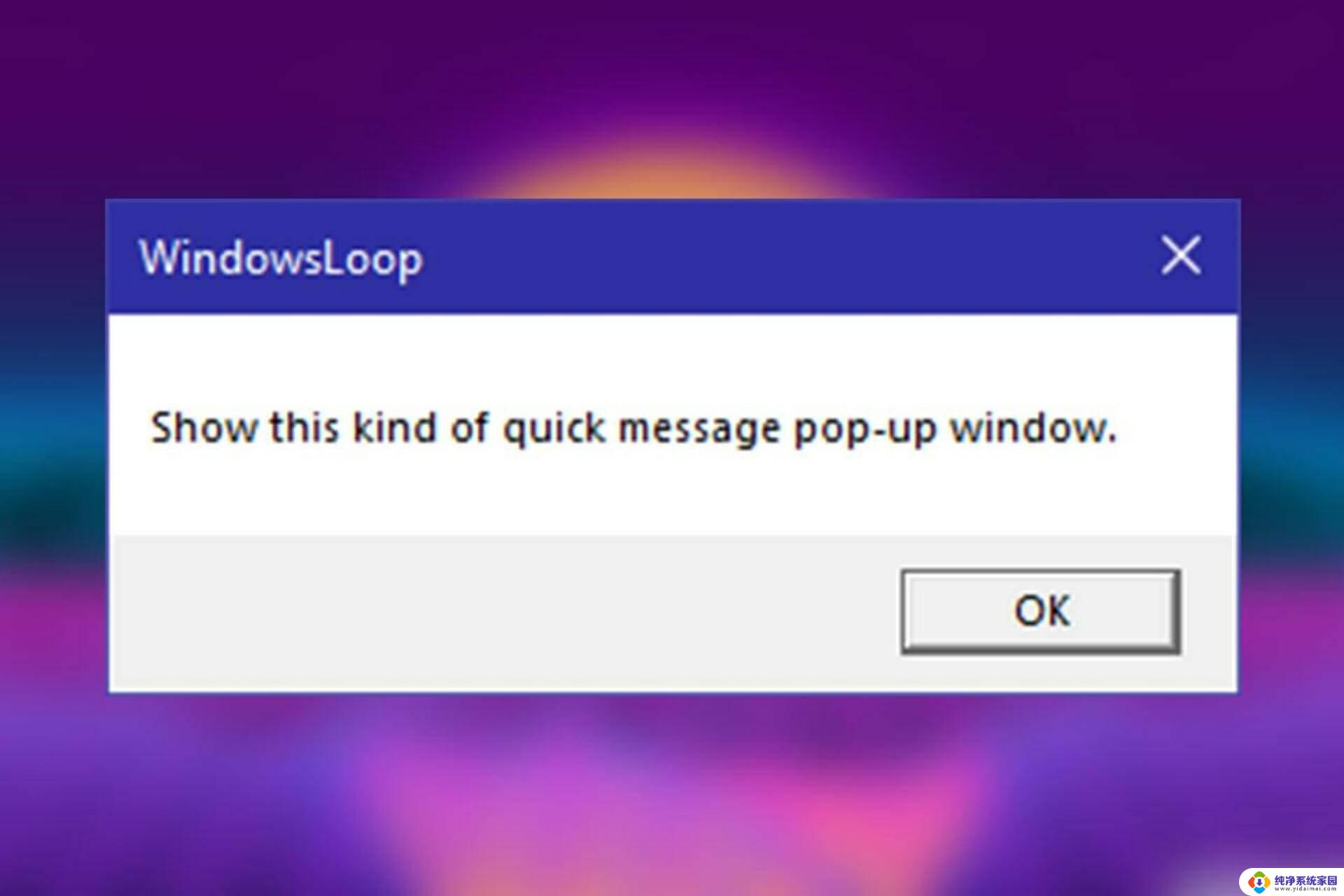win11关闭账号控制弹窗 Win11如何禁用用户账户控制弹窗
更新时间:2024-10-24 10:39:02作者:xiaoliu
Win11系统中的用户账户控制弹窗一直是许多用户使用时的困扰,频繁弹出的提示让人感觉烦躁不堪,如何才能有效地关闭这些账户控制弹窗呢?在Win11系统中,有一些简单的方法可以帮助用户屏蔽这些弹窗,让系统操作更加顺畅,让我们一起来看看吧。
具体步骤:
1.首先,双击打开进入控制面板。点击打开“系统和安全”
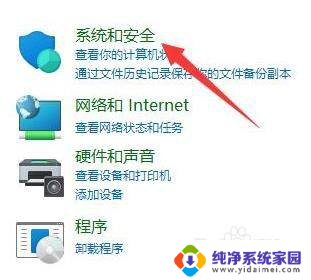
2.之后,再点击图示位置“更改用户账户控制设置”。如下图所示:
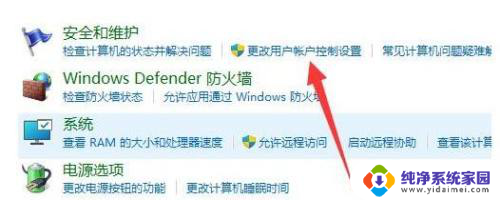
3.最后,将左边设置调到“从不通知”并确定保存即可
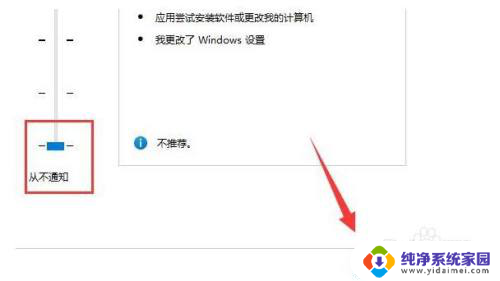
以上就是win11关闭账号控制弹窗的全部内容,有遇到这种情况的用户可以按照小编的方法来进行解决,希望能够帮助到大家。